Win7电脑无线网络适配器怎么开启?电脑无线网络适配器被禁用的开启方法
Win7电脑无线网络适配器被禁用怎么开启?Win7电脑要想上网,就得连接网络,其中连接无线网络是最快上网的方法。有的小伙伴突然发现他的无线网络无法使用了,查看了电脑后发现是无线网络适配器被禁用了,那么怎么把无线适配器开启起来呢?下面让小编给大家一份详细教程吧。...
win7电脑无线网络适配器被禁用怎么开启?Win7电脑要想上网,就得连接网络,其中连接无线网络是最快上网的方法。有的小伙伴突然发现他的无线网络无法使用了,查看了电脑后发现是无线网络适配器被禁用了,那么怎么把无线适配器开启起来呢?下面让小编给大家一份详细教程吧。
Win7电脑无线网络适配器被禁用开启具体步骤:
1、打开控制面板。
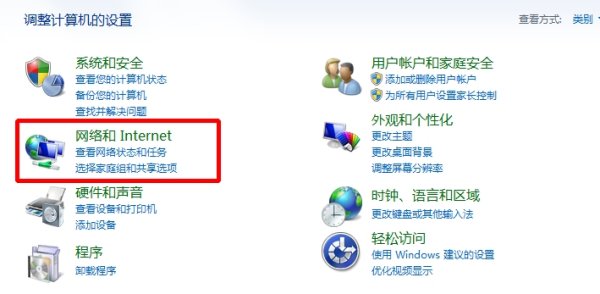
2、选择网络和Internet下的查看网络状体和任务。
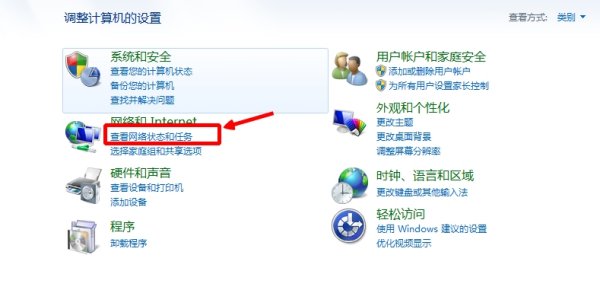
3、进入后,点击更改适配器设置。
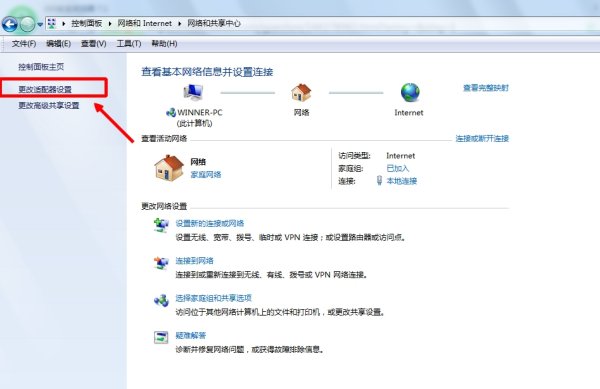
4、进入后看到本地连接和无线连接,选中无线连接,点击鼠标右键,选择启用即可。
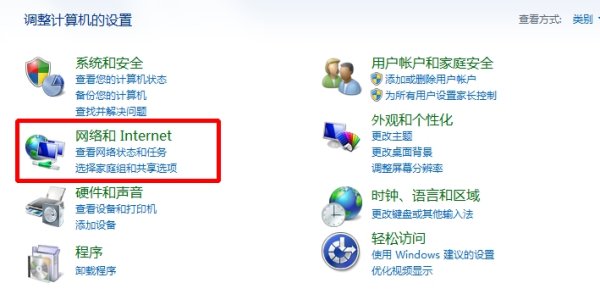
5、经过以上设置后,无线网卡就可以重新启用了。
- Win7宽带连接错误678如何解决?Win7系统宽带连接错误67
- Win7旗舰版硬盘ahci模式如何开启?Win7旗舰版硬盘ahci模
- Win7旗舰版系统如何设置WLAN密码?Win7旗舰版系统WLAN密
- Win7旗舰版配色方案basic怎么改?Win7系统旗舰版配色方
- Win7旗舰版系统设置打不开怎么办?Win7旗舰版设置打不开
- Win7系统ISP损坏怎么办?Win7系统中lsp损坏的修复方法
- Win7系统ISP损坏怎么办?Win7系统中lsp损坏的修复方法
- Win7系统ISP损坏怎么办?Win7系统中lsp损坏的修复方法
- Win7系统ISP损坏怎么办?Win7系统中lsp损坏的修复方法
- win10系统C盘哪些文件可以删除?win10/win7系统删除c盘
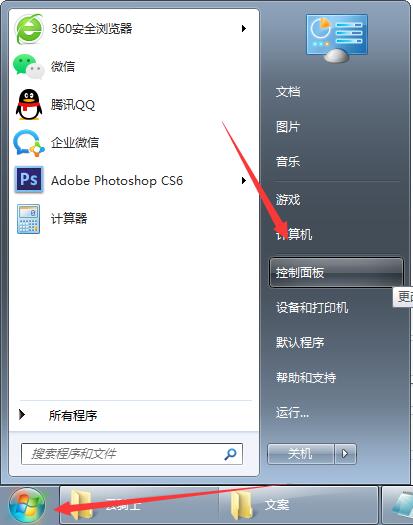
Win7宽带连接错误678如何解决?Win7系统宽带连接错误678的解决方法
Win7系统宽带连接错误678如何解决?电脑想要上网就要先进行宽带连接,总有一些时候,宽带连接会出现错误。有时候宽带连接会一直连接不上,还会提示宽带错误678,这个问题该怎么解决才能联网呢?...

Win7旗舰版硬盘ahci模式如何开启?Win7旗舰版硬盘ahci模式的开启方法
Win7旗舰版硬盘ahci模式如何开启?AHCI模式是一种新的硬盘算法,它能有效的提高机械硬盘的性能,可以加快硬盘读写速度,对于用户来说,能发挥最好的性能可以提高工作效率。那么在win7系统中要如何开启硬盘的ahci模式呢?...
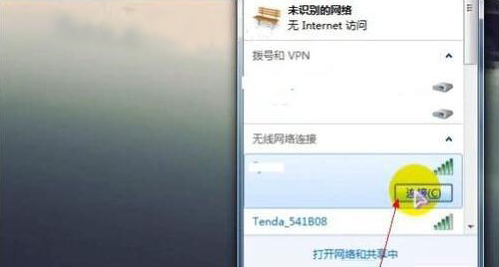
Win7旗舰版系统如何设置WLAN密码?Win7旗舰版系统WLAN密码的设置教程
Win7旗舰版系统如何设置WLAN密码?设置自己的wlan密码,可以有效的防止别人蹭网导致的网络卡顿变慢问题,也对计算机安全有一定的帮助,那么Win7系统设置wlan密码应该怎么操作呢?一起来看下具体的步骤吧。...
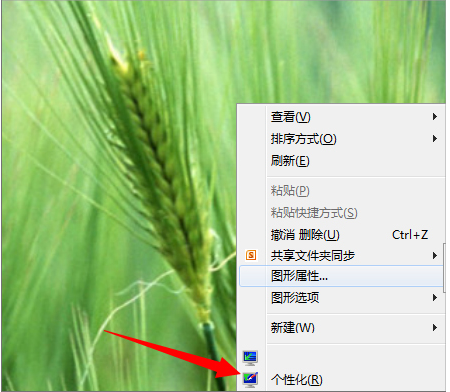
Win7旗舰版配色方案basic怎么改?Win7系统旗舰版配色方案改回basic的方法
Win7旗舰版配色方案basic怎么改回?在win7用户使用大型游戏或者应用软件的时候,右下角总是弹出“配色方案已更改为Windows7 Basic”,提示对话框,每次都要手动选择,非常的麻烦,那这个配色方案basic要怎么改回?有没有解决的方法?一起来看下吧。...
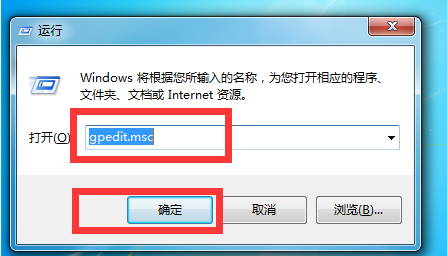
Win7旗舰版系统设置打不开怎么办?Win7旗舰版设置打不开的解决方法
Win7系统的高级系统设置可以让用户在电脑配置低的情况下调整某些系统功能以达到提高运作效率。有的用户想进行设置的时候却发现系统的高级设置无法打开,那要怎么解决这个问题呢?...
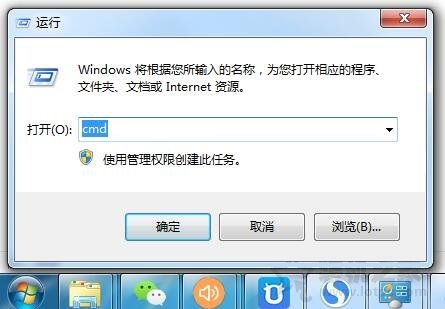
Win7系统ISP损坏怎么办?Win7系统中lsp损坏的修复方法
如果Win7系统中的LSP损坏了就会导致电脑无法上网,这是因为LSP在电脑中属于一种重要网络协议的接口。那么如果LSP损坏了应该如何修复呢?下面本文就为大家分享Win7系统中LS...
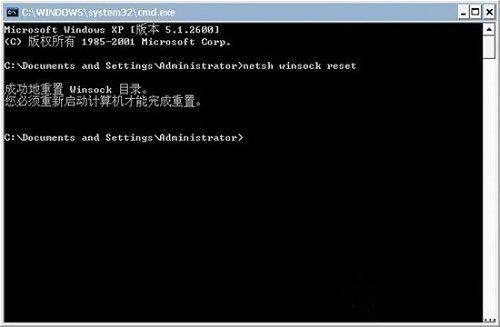
Win7系统ISP损坏怎么办?Win7系统中lsp损坏的修复方法
如果Win7系统中的LSP损坏了就会导致电脑无法上网,这是因为LSP在电脑中属于一种重要网络协议的接口。那么如果LSP损坏了应该如何修复呢?下面本文就为大家分享Win7系统中LS...
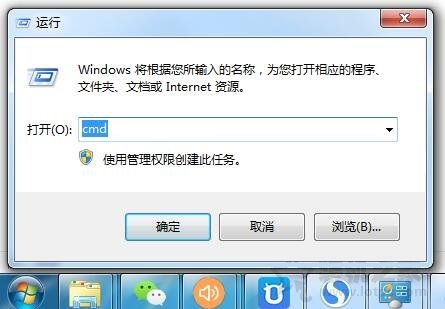
Win7系统ISP损坏怎么办?Win7系统中lsp损坏的修复方法
如果Win7系统中的LSP损坏了就会导致电脑无法上网,这是因为LSP在电脑中属于一种重要网络协议的接口。那么如果LSP损坏了应该如何修复呢?下面本文就为大家分享Win7系统中LS...
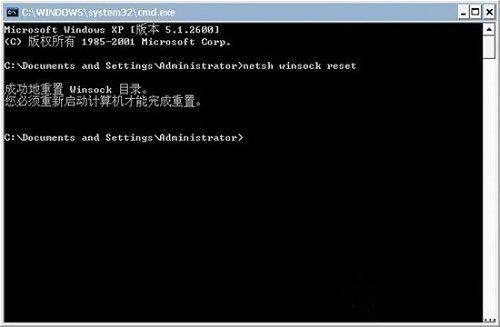
Win7系统ISP损坏怎么办?Win7系统中lsp损坏的修复方法
如果Win7系统中的LSP损坏了就会导致电脑无法上网,这是因为LSP在电脑中属于一种重要网络协议的接口。那么如果LSP损坏了应该如何修复呢?下面本文就为大家分享Win7系统中LS...
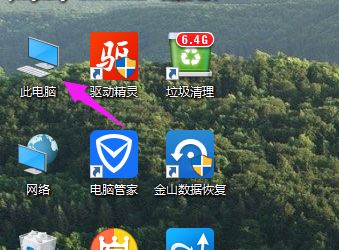
win10系统C盘哪些文件可以删除?win10/win7系统删除c盘无用文件的方法
C盘都是系统文件,删错很容易出问题,那么怎么分辨win系统c盘无用文件呢?win7和win10如何彻底清理c盘无用文件呢?下面一起详细了解下吧。win系统如何彻底清理c盘? C盘作为...

